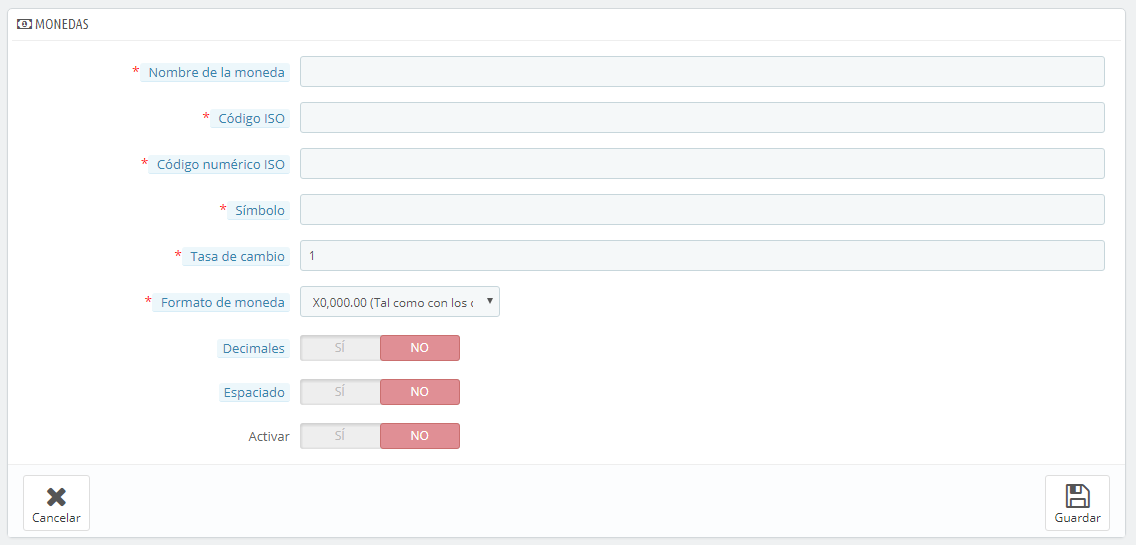...
PrestaShop puede aceptar una gran cantidad de monedas. Por defectoDe manera predeterminada, sólo hay una moneda estándarestablecida: el Euro. Sin embargo, debe debes añadir y configurar nuevas monedas en función de las necesidades de sus tus clientes. De hecho, los clientes apreciarán la posibilidad de visualizar los precios de su tu tienda en la moneda de su país.
Las dos secciones que aparecen en la parte inferior de la página "Monedas" son muy simples pero esenciales, ya que están relacionadas con las tasas de cambio de las divisas (o "tasas de conversión"). Citando a Wikipedia, "En financias, el tipo o tasa de cambio entre dos divisas es la tasa o relación de proporción que existe entre el valor de una y la otra. Dicha tasa es un indicador que expresa cuántas unidades de una divisa se necesitan para obtener una unidad de la otra." Las tasas cambian diariamente, a veces drásticamente dependiendo de los acontecimientos actuales, y su tu tienda siempre debe estar actualizada con los últimos valores.
| Tip |
|---|
Para cambiar la moneda por defecto, debe predeterminada utilizada en tu tienda, debes ir a la página "Localización" en el menú "Localización", y utilizar la opción "Moneda por defectopredeterminada" de la sección "Configuración". |
...
En PrestaShop, hay dos formas de actualizar sus tus tasas de cambio:
- Manualmente. En la sección "Tasas de cambio", haga haz clic en el botón "Actualizar las tasas de cambio". Esto descargará el archivo de actualización desde los servidores de PrestaShop.com utilizando el web-service PrestaShop.
- Automáticamente. Esta es la forma recomendada. En lugar de tener que hacer clic en el botón "Actualizar las tasas de cambio" una o tres veces al día, puede puedes crear una tarea cron que desencadenará la descarga de los archivos de las tasas de cambio con la frecuencia que considere consideres necesaria. Añada Añade la URL prevista a su tu archivo
crontabpara activar la actualización automática. Si no sabe sabes lo que es una tarea cron o un archivo crontab, póngase ponte en contacto con su tu proveedor de hosting.
| Info |
|---|
Tenga Ten en cuenta que las tasas se proporcionan tal cual: el equipo de PrestaShop pone mucha atención para tener las tasas correctas en estos archivos, pero pueden diferir ligeramente de los valores reales, ya que estas tasas pueden fluctuar considerablemente en un corto período de tiempo. |
...
La forma más sencilla de añadir la moneda de un país es mediante la importación de su paquete de localización. Esto se realiza en la página "Localización", bajo el menú "Localización". Una vez importada, debe dirigirse debes dirigirte a la página "Monedas" para activarla.
Es posible que tenga tengas que añadir una moneda que no aparezca en ninguno de las los paquetes de localización. En ese caso, puede puedes utilizar el formulario de creación de monedas.
- Nombre de la divisa ( moneda). El nombre de la moneda, preferentemente en Inglés para que la mayor cantidad de clientes posibles puedan leerloentenderlo.
- Código ISO. El código ISO 4217 de tres letras perteneciente a la moneda. Consulte Consulta la siguiente página de la Wikipedia: http://es.wikipedia.org/wiki/ISO_4217.
- Código numérico ISO. El código ISO 4217 de tres dígitos numéricos perteneciente a la moneda. Consulte Consulta la página indicada en el campo anterior, de la Wikipedia.
- Símbolo. El símbolo de la moneda, si lo tiene. Consulte Consulta la siguiente página de la Wikipedia: http://en.wikipedia.org/wiki/Currency_sign.
- Tipo Tasa de cambio (o Tasa de conversión en versiones anteriores). Esta tasa se define de acuerdo a la moneda por defecto predeterminada de su tiendatu tienda. Por ejemplo, si la moneda predeterminada es el Euro y esta moneda es el dólar, teclee teclea "1.3116", ya que 1€ por lo general equivale a $1.31 16 (en el momento de escribir este texto). Utilice Utiliza el conversor que encontrará encontrarás en la siguiente página: http://www.xe.com/ucc/.
- Formato de moneda. Establezca Establece como quiere quieres que se visualicen los precios. La X corresponde al símbolo de la moneda. Tiene Tienes cinco posibilidades.
- Decimales. Puede Puedes indicar si su tu tienda debe mostrar decimales. Aunque puede puedes elegir tener todos los precios en números redondos, los descuentos y otras variaciones de precios podrían justificar la utilización de números decimales. Puede Puedes prevenir cualquiera de estos casos, utilizando esta opción.
- Espaciado. Una vez elegido el formato de la moneda, puede puedes elegir si desea tener deseas establecer un espacio en blanco entre el símbolo y el precio. Algunos idiomas requieren de éste. Por ejemplo, los españoles utilizamos "50€" mientras que los franceses utilizan "50 €". Seleccione Selecciona la opción que le te parezca mejor.
- Activado. Las monedas pueden ser desactivadas en cualquier momento, tanto desde su propia página de edición, como desde la tabla de monedas que encontrará encontrarás en la página "Monedas".
- Selección de tienda. Puede Puedes hacer que la moneda sólo esté disponible para una selección de sus tus tiendas, por ejemplo, tiendas cuyo objetivo sea cubrir una determinada zona local.